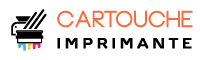Les imprimantes multifonctions HP sont des outils incontournables pour les particuliers et les professionnels. Grâce à leur scanner intégré, elles offrent une solution polyvalente et efficace pour la numérisation de documents et de photos. Nous allons couvrir des aspects essentiels comme la résolution, les formats de fichiers, la numérisation vers le cloud et bien plus encore.
Fonctionnalités du scanner HP : exploitez tout le potentiel
Les scanners intégrés aux imprimantes HP offrent une large gamme de fonctionnalités, impactant directement la qualité, la vitesse et l’efficacité de vos numérisations. Comprendre ces aspects est crucial pour une utilisation optimale de votre appareil.
Technologies de numérisation : CIS vs. CCD
Deux technologies principales équipent les imprimantes HP : le capteur CIS (Contact Image Sensor) et le capteur CCD (Charge-Coupled Device). Les scanners CIS sont généralement plus compacts et économiques, offrant des vitesses de numérisation impressionnantes, parfois jusqu’à 25 ppm (pages par minute) en monochrome et 15 ppm en couleur sur certains modèles. Ils sont parfaits pour un usage régulier et des numérisations rapides. Les scanners CCD, quant à eux, sont connus pour leur qualité d’image supérieure, notamment pour les détails fins et une reproduction des couleurs plus précise. Ils sont souvent privilégiés pour la numérisation de photos ou de documents nécessitant une haute résolution. Le choix entre CIS et CCD dépendra de vos priorités : vitesse ou qualité d’image. Une imprimante HP OfficeJet Pro aura très probablement un capteur CIS, tandis qu’un modèle HP ScanJet professionnel pourrait intégrer un CCD pour une qualité optimale.
Résolution et profondeur de couleur : une précision inégalée
La résolution, exprimée en DPI (dots per inch) ou PPP (points par pouce) pour l’impression, et PPI (pixels per inch) pour les images numériques, détermine le niveau de détail de vos numérisations. Une résolution supérieure, par exemple 1200 DPI, permet de capturer des détails infimes, idéals pour les documents textuels complexes, les photos haute résolution ou les plans architecturaux. Inversement, une résolution de 300 DPI est suffisante pour la plupart des documents. La profondeur de couleur, exprimée en bits, influence la fidélité des couleurs. Une profondeur de 24 bits offre une palette de 16,7 millions de couleurs, parfaite pour les photos, tandis qu’une profondeur de 8 bits (256 couleurs) suffit pour les documents en noir et blanc ou les documents texte.
Modes de numérisation : optimisez vos scans pour chaque besoin
Les imprimantes HP proposent une variété de modes de numérisation, optimisant les paramètres pour chaque type de document. Le mode « photo » ajuste automatiquement les paramètres pour une reproduction optimale des couleurs et des détails. Le mode « document » est conçu pour numériser des textes avec une netteté exceptionnelle et une meilleure gestion des contrastes. Des modes plus spécifiques comme « texte », « carte de visite » ou « livres » sont disponibles sur certains modèles. La détection automatique du type de document est une fonctionnalité pratique qui simplifie le processus de numérisation.
- Mode Photo : Idéal pour les photos, avec une reproduction fidèle des couleurs et des détails. Résolution recommandée : 600 DPI minimum.
- Mode Document : Parfait pour les documents texte, pour une netteté optimale et une meilleure gestion du contraste. Résolution recommandée : 300-600 DPI.
- Mode Texte : Optimisé pour extraire le texte de documents, idéal pour l’OCR. Résolution recommandée : 300 DPI.
- Mode Livre/Document épais : Pour numériser des livres ou documents épais sans les endommager, en utilisant un réglage approprié de l’alimentation.
- Mode Carte de visite : Numérisation précise des informations sur les cartes de visite, avec des ajustements pour une meilleure lecture du texte.
Formats de fichiers : choisissez le format le plus adapté
Les imprimantes HP supportent une large gamme de formats de fichiers, chacun ayant ses avantages. Le PDF (Portable Document Format) est un choix courant pour les documents, préservant la mise en page et la mise en forme. Le format JPEG (Joint Photographic Experts Group), avec compression avec pertes, est idéal pour les images, offrant un bon compromis entre taille de fichier et qualité. Le TIFF (Tagged Image File Format), sans pertes, est parfait pour une qualité d’image optimale, mais génère des fichiers plus volumineux. Enfin, le PNG (Portable Network Graphics), sans pertes, est utile pour les images avec zones transparentes.
Fonctionnalités avancées : simplifiez et améliorez vos numérisations
Certaines imprimantes HP intègrent des fonctionnalités avancées pour améliorer l’efficacité et la qualité de la numérisation. Ces fonctionnalités permettent de simplifier le processus et d’obtenir des résultats professionnels.
Numérisation recto-verso automatique (ADF) : gagnez du temps et de l’efficacité
L’alimentation automatique de documents (ADF) est une fonctionnalité très pratique qui permet de numériser des documents recto-verso sans intervention manuelle. Cela accélère considérablement le processus, surtout pour les documents volumineux. Les vitesses de numérisation recto-verso peuvent atteindre jusqu’à 35 pages par minute sur certains modèles haut de gamme HP LaserJet, contre 20 ppm sur certains modèles Inkjet.
Numérisation vers le cloud : partagez et archivez vos scans facilement
La numérisation directe vers le Cloud permet d’envoyer les scans directement vers des services de stockage en ligne comme Dropbox, Google Drive, Evernote ou encore SharePoint. Cette fonctionnalité simplifie le partage et l’archivage de vos documents, permettant un accès rapide et facile depuis n’importe quel appareil connecté.
OCR (reconnaissance optique de caractères) : transformez vos images en texte modifiable
La fonction OCR (Reconnaissance Optique de Caractères) convertit les images numérisées en texte modifiable. Cette fonctionnalité est particulièrement utile pour la recherche, l’édition et la réutilisation du texte contenu dans les documents scannés. La précision de l’OCR dépend de la qualité du scan, de la clarté du texte original et du logiciel utilisé. Le logiciel HP Smart intègre souvent une fonction OCR.
Sécurité : protégez vos documents numérisés
Certaines imprimantes HP offrent des fonctionnalités de sécurité pour protéger vos documents numérisés. Cela peut inclure le chiffrement des fichiers, la protection par mot de passe ou le contrôle d’accès aux fonctionnalités de numérisation.
Utilisation du scanner HP : un guide étape par étape
L’utilisation du scanner intégré à votre imprimante HP est généralement simple et intuitive. Cependant, une configuration correcte et la compréhension des différentes méthodes de numérisation sont nécessaires pour une utilisation optimale.
Installation des pilotes et logiciels : une étape cruciale
Avant d’utiliser le scanner, vous devez installer les pilotes et le logiciel appropriés. Vous pouvez le faire via le CD fourni avec l’imprimante ou en téléchargeant les derniers pilotes depuis le site web HP. L’installation est généralement guidée, mais il est important de suivre les instructions attentivement pour assurer une compatibilité optimale avec votre système d’exploitation (Windows, macOS, Linux…). Assurez-vous d’avoir la dernière version du logiciel HP Smart pour profiter de toutes les fonctionnalités.
Numérisation depuis le panneau de commande : la méthode rapide et simple
La plupart des imprimantes HP permettent de lancer une numérisation de base directement depuis le panneau de commande. Appuyez sur le bouton de numérisation, sélectionnez le type de document (photo, texte…), le format de sortie (PDF, JPEG…), et lancez la numérisation. Cette méthode est idéale pour les numérisations rapides et simples.
Numérisation via le logiciel HP smart : contrôle et personnalisation avancés
Le logiciel HP Smart, disponible pour Windows et macOS, offre des options de numérisation plus avancées. Vous pouvez ajuster la résolution, la profondeur de couleur, le format de fichier, le type de numérisation (couleur, niveaux de gris, noir et blanc), et bien plus encore. Le logiciel permet également de prévisualiser le scan avant de l’enregistrer, de gérer facilement vos fichiers numérisés, et d’utiliser des fonctionnalités avancées comme l’OCR.
Numérisation depuis un ordinateur (en réseau) : une flexibilité accrue
Si votre imprimante est connectée à un réseau (Wi-Fi ou Ethernet), vous pouvez numériser des documents directement depuis votre ordinateur. Il faut généralement ajouter l’imprimante au réseau et installer les pilotes appropriés. Une fois configurée, l’imprimante apparaîtra comme un scanner réseau accessible depuis votre ordinateur. Vous pouvez utiliser le logiciel HP Smart ou un autre logiciel compatible pour gérer la numérisation.
- Vitesse de numérisation : La vitesse de numérisation varie considérablement selon le modèle d’imprimante HP, le type de document et la résolution. Les imprimantes LaserJet sont généralement plus rapides que les imprimantes Inkjet.
- Formats de fichiers compatibles : Les imprimantes HP supportent généralement une large gamme de formats de fichiers, notamment PDF, JPEG, TIFF, PNG, BMP.
- Compatibilité système d’exploitation : Les pilotes HP sont disponibles pour Windows, macOS et parfois Linux.
Dépannage des problèmes courants : solutions rapides et efficaces
Malgré sa simplicité d’utilisation, vous pourriez rencontrer quelques problèmes avec le scanner de votre imprimante HP. Voici quelques solutions aux problèmes les plus courants.
- Le scanner ne fonctionne pas : Vérifiez les connexions physiques (câbles USB, réseau), assurez-vous que les pilotes sont correctement installés, redémarrez l’imprimante et l’ordinateur. Vérifiez l’état de la connexion réseau si vous utilisez une connexion sans fil.
- Qualité de scan médiocre : Nettoyez la vitre du scanner avec un chiffon doux et non pelucheux, vérifiez que le document est correctement placé sur la vitre, ajustez la résolution et la profondeur de couleur, assurez-vous d’un éclairage optimal.
- Erreur de numérisation : Consultez le manuel d’utilisation de votre imprimante pour les codes d’erreur spécifiques. Vous pouvez également chercher des solutions sur le site web de support HP.
- Problèmes de reconnaissance de l’imprimante : Vérifiez que l’imprimante est correctement connectée au réseau ou à l’ordinateur. Si vous utilisez une connexion sans fil, vérifiez la force du signal Wi-Fi.
Le scanner intégré à votre imprimante HP est un outil polyvalent et puissant. En comprenant ses fonctionnalités et en maîtrisant les différentes méthodes de numérisation, vous pouvez optimiser votre productivité et obtenir des résultats professionnels pour tous vos besoins de numérisation.